¿Cómo Elimino Mi Cuenta ooVoo? Métodos Y Explicaciones Simples
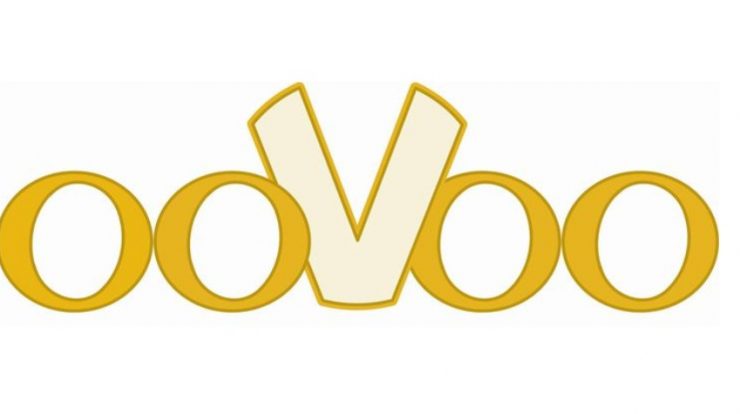
Cómo elimino mi cuenta de ooVoo: esta es una de las preguntas más frecuentes de muchos usuarios de ooVoo.
Es posible que ya hayas sabido que ooVoo ya no está activo. Esta era una aplicación de videollamada y mensajes de texto de ooVoo LLC.
Pero en 2017, anunciaron que iban a cerrar su servicio debido a la falta de ganancias. Por lo tanto, ahora ya no puedes usar ooVoo.
Pero antes de la terminación, la aplicación móvil ooVoo se descargó más de 80 millones de veces. Estaba disponible en iOS, Android, macOS y Microsoft Windows.
La aplicación se lanzó por primera vez en 2007. Durante sus años activos, fue una de las aplicaciones de chat populares.
sin Embargo, de repente apagar. Curiosamente, todavía puedes descargar la aplicación desde Google Play Store para tu teléfono inteligente Android.
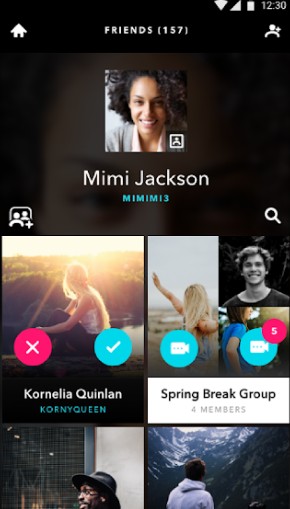
Pero incluso si lo descarga, no podrá usarlo. De hecho, la aplicación se actualizó por última vez el 16 de octubre de 2017. Por lo tanto, se puede ver que esto ya no es simplemente utilizable.
Sin embargo, si quieres eliminar o cerrar tu cuenta de ooVoo, puedes intentar hacerlo. Por otro lado, también puede abstenerse de hacer nada, ya que el servicio ya no está disponible.
Por lo tanto, nadie va a usarlo de todos modos. Y no es necesario que cierres o elimines tu cuenta de ooVoo de ninguna manera. Aún así, si insiste, puede seguir todos los métodos que se explican a continuación.
Para su comodidad, compartiremos varios métodos para cerrar la cuenta de ooVoo paso a paso.
Así que, aquí vamos…
Tutoriales sobre Cómo elimino mi Cuenta de ooVoo?
Recuerde, si no puede iniciar sesión o iniciar sesión en su cuenta de ooVoo, no podrá seguir todos estos métodos que se explican a continuación.
Pero aún puedes intentarlo. Aquí compartiremos 2 métodos, uno está usando la aplicación móvil y otro está usando la aplicación de escritorio de ooVoo. Así que, vayamos al grano.
Método #1 Utilizando la aplicación móvil ooVoo
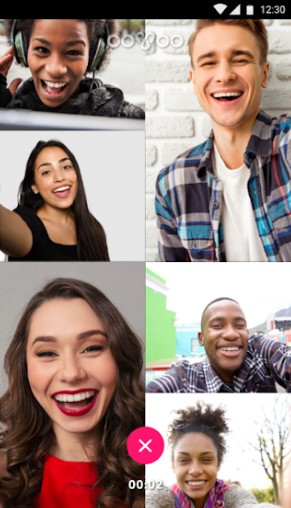
Si está utilizando la aplicación móvil ooVoo, podrá usar este método para cancelar su cuenta de ooVoo. Una vez más, no puedes eliminar permanentemente tu cuenta de ooVoo.
Pero puede ocultar su cuenta siguiendo este método que se describe a continuación.
Pasos a seguir
- Inicie la aplicación ooVoo en su teléfono inteligente si aún no lo ha hecho
- Ahora, inicie sesión con las credenciales de inicio de sesión
- A continuación, mire la esquina superior izquierda de la pantalla para localizar la línea 3; icono de menú y toque en él
- Al hacerlo, aparecerá una nueva ventana, así que toque en el icono ‘editar/lápiz’ en la esquina superior derecha de la pantalla
- de inmediato, verá que puede editar la información del perfil
- Así que, escriba ‘Cerrado’ bajo el’ Nombre para mostrar ‘ archivado
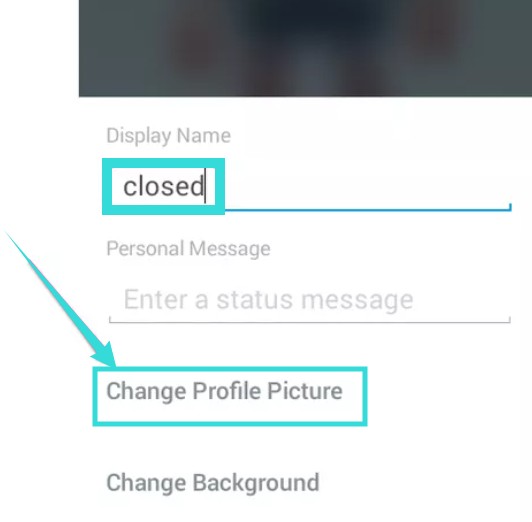
- A continuación, toque en la opción ‘Cambiar imagen de perfil’ desde abajo y establezca una nueva imagen de perfil. Aquí, puede usar alguna imagen de perfil genérica como el cielo o el océano o una silueta de avatar
- Y, toque el icono de «Marca de verificación» para guardar los nuevos cambios y continuar
- A continuación, toque el icono de «3 líneas» una vez más si el menú ya está cerrado. Sin embargo, si todavía está aquí, puede omitir este paso y continuar
- Ahora, toque en la opción ‘Configuración’. Esta opción está disponible en la parte inferior de la pantalla
- Y luego pulsa en la opción’ Privacidad & Seguridad ‘de la página siguiente
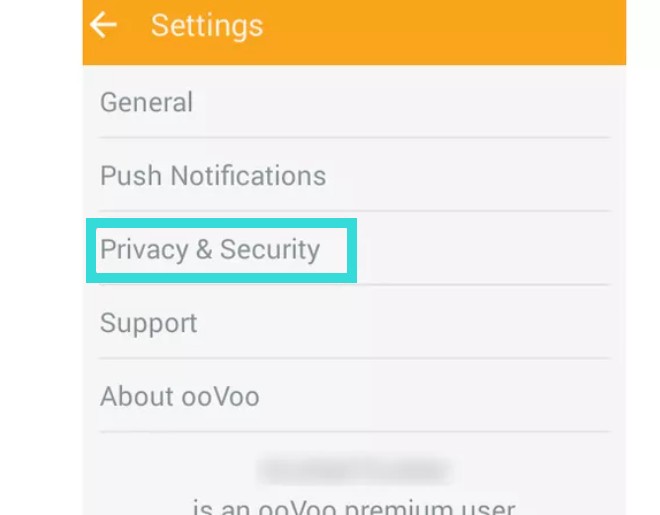
- Ahora, estarás en la página ‘Configuración de búsqueda’. Por lo tanto, selecciona la opción ‘Nadie’ en la opción ‘Cuando la gente busque en ooVoo, ¿quién puede encontrarme?»sección
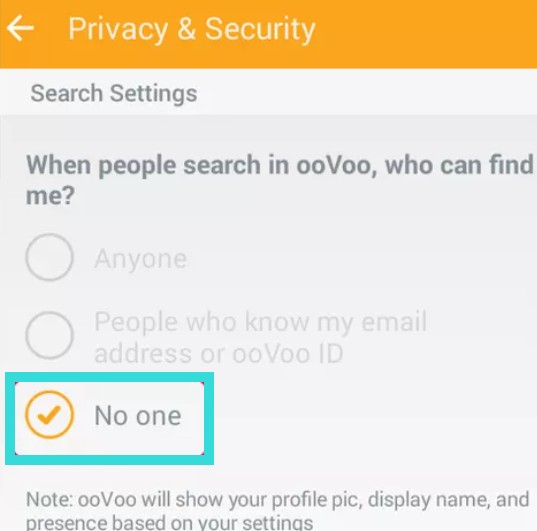
- Como resultado, su perfil ya no estará disponible en los resultados de búsqueda
- Ahora, puede desinstalar la aplicación ooVoo desde su teléfono inteligente
Si ha seguido los pasos anteriores, su perfil ahora es genérico y está configurado para cerrarse. Por lo tanto, no aparecerá en los resultados de búsqueda a partir de ahora. Y, es posible que no se elimine de forma permanente, pero ya no está disponible como su propio perfil.
Método # 2 De la aplicación Web/escritorio de ooVoo
Anterior, ha aprendido a cerrar la cuenta de ooVooaccount usando la aplicación móvil. Ahora, aprendamos a hacer eso usando la aplicación web de ooVoo. Aquí vamos
Parte #1
- Inicie la aplicación ooVoo en su escritorio si aún no tiene
- Después de eso, debe iniciar sesión en su cuenta de ooVoo utilizando las credenciales de inicio de sesión requeridas
- Ahora, haga clic en la pestaña ‘ooVoo’ en la parte superior de la pantalla cerca del menú horizontal
- En este momento, tendrá que pasar el cursor del mouse sobre la opción ‘Mi perfil’
- Aparecerá un nuevo menú superpuesto a la derecha
- Desde allí, haga clic en la opción ‘Editar mi perfil’ y aparecerá una nueva ventana emergente
- Ahora, escriba la palabra ‘Cerrar ‘ o’ Cerrado ‘junto a la opción ‘Nombre para mostrar’
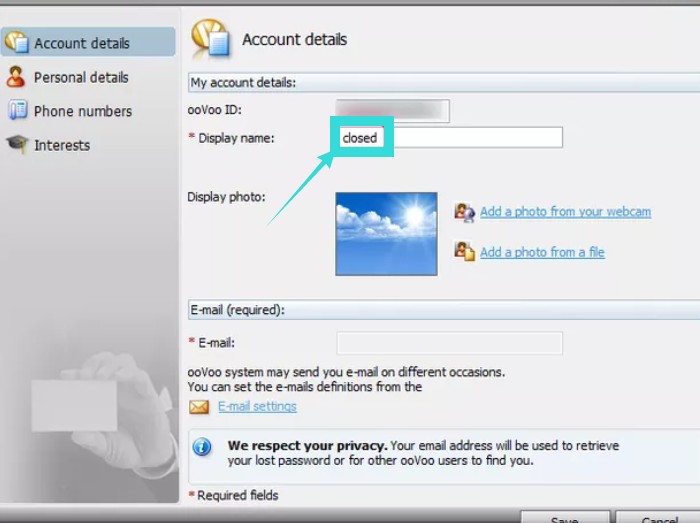
- A continuación, haga clic en la opción’ Cambiar imagen de perfil ‘que estará debajo de la opción’ Nombre para mostrar ‘
- En este punto, tendrá que cambiar la imagen de perfil de su cuenta. Es mejor si configura el nuevo perfil en algo muy genérico como el cielo, el océano o una silueta de avatar genérica
- , entonces tendrá que hacer clic en el botón «Guardar» en la esquina inferior derecha de la ventana
Parte #2
- A continuación, tendrá que hacer clic en la pestaña ‘ooVoo’ de la barra de menú superior de nuevo
- Ahora, haga clic en la opción ‘Configuración ‘de la parte inferior del menú
- De la nueva página, tendrá que hacer clic en el botón’ Privacidad’.Esta debería ser la 2a opción
- En esta sección, tendrá que seleccionar la opción ‘Nadie puede encontrar o ver mi perfil de ooVoo’ en la sección ‘Conectarse en ooVoo’
- En consecuencia, seleccione la opción ‘Nadie’ de todas las siguientes preguntas.Del mismo modo, seleccione la opción ‘Nadie’ para la configuración de ‘Compartir en ooVoo’ también
- Después de eso, haga clic en la opción’ Guardar ‘ en la esquina inferior derecha de la pantalla
Parte #3
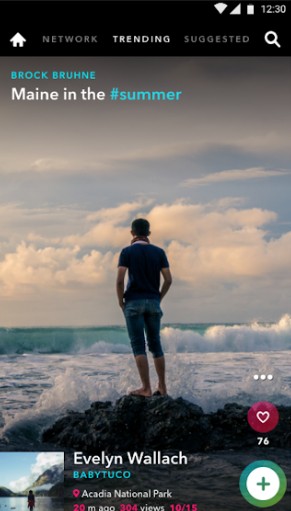
- Una vez más, haga clic en la pestaña ‘ooVoo’ en la barra de menú superior de la aplicación
- Luego haga clic en la opción ‘Configuración’ en la parte inferior de las opciones de menú
- Desde allí, haga clic en la opción ‘Notificaciones’ que será la opción de 4to grupo en este menú
- Ahora, tendrá que desmarcar cada casilla en esta página. Si la casilla está marcada, recibirá notificaciones a su dirección de correo electrónico y teléfono. Por lo tanto, al desmarcar, desactivará las notificaciones para siempre
- Luego haga clic en la opción’ Guardar ‘en la esquina inferior derecha de la pantalla
- Por último, debe desinstalar la aplicación’ ooVoo ‘ de su PC completamente y reiniciar el PC
Pensamientos finales
ooVoo fue una de las aplicaciones de videollamadas y mensajería más populares los días.
Se puede ver claramente en los más de 80 millones de descargas de la aplicación. Pero no podían mantener su lugar en la industria y tuvieron que abandonar el lugar temprano.
Es por eso que muchos usuarios de ooVoo desean cancelar o cerrar su cuenta de ooVoo, ya que ya no la usarán. En este post anterior, hemos tratado de explicar el proceso de cierre de cuentas de ooVoo en pasos simples.
Esperamos que lo haya entendido y haya podido cancelar su cuenta de ooVoo.